 |

|
|
| |
| PRATIQUE OUTILS |
 |
|
 |
| Configurer PHPEclipse |
| |
| Présentation et mise en place de ce plugin, pour disposer d'un environnement de développement PHP complet reposant sur la plate-forme de développement Eclipse.
(05/05/2006) |
  |
 |
Forum |
|
|
Réagissez
dans les forums
de JDN Développeurs
|
La suprématie de la plate-forme Eclipse en matière de développement Java n'est aujourd'hui plus à prouver. Nombreux sont ceux qui cependant n'ont pas approché les autres possibilités offertes par le système de plugins d'Eclipse.
Ce dernier permet d'étendre la plate-forme pour qu'elle prenne en compte d'autres langages ou outils. Comme son nom l'indique, PHPEclipse offre la possibilité d'utiliser Eclipse comme environnement de développement PHP - il est proposé sous la forme d'un plugin.
L'installation de PHPEclipse est trivial, grâce au système d'installation/mise à jour interne d'Eclipse. Sélectionnez l'option Software Updates/Find and Install... du menu Help. Sélectionnez dans la fenêtre qui s'ouvre l'option Search for new features to install, validez et dans la fenêtre suivante, cliquez sur le bouton New remote site.
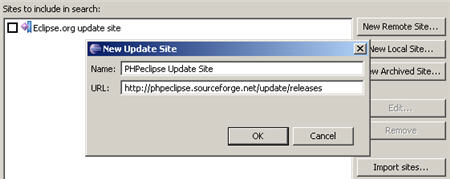 |
|
Indication de l'URL d'installation de PHPEclipse
|
L'URL d'installation de PHPEclipse est la suivante :
http://phpeclipse.sourceforge.net/update/releases .
Le site s'ajoute à la liste avec le nom que vous lui avez donné. Assurez-vous qu'il est le seule coché, et cliquez sur le bouton Finish. Cochez-le à nouveau dans l'écran suivant, cliquez sur i, et l'installation se fera automatiquement, après avoir vérifié quels fichiers télécharger. Il vous faudra redémarrer Eclipse pour intégrer correctement le plugin.
Il faut ensuite configurer PHPEclipse pour prendre en compte votre environnement de travail actuel. Vous devez avant connaître les chemins d'accès de vos installations de PHP, d'Apache et de MySQL. Il faudra ensuite intégrer ces chemins dans les préférences de PHPEclipse, accessibles via le menu Window/Preferences....
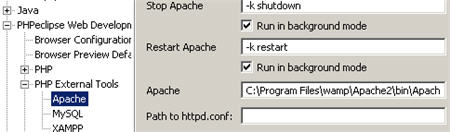 |
|
Indiquer le chemin d'accès à Apache dans PHPEclipse
|
Dans la fenêtre qui s'ouvre, les préférences de PHPEclipse sont marquées PHPEclipse Web Development, et les chemins d'accès à vos outils se font via l'onglet PHP External Tools. Notez que PHPEclipse dispose d'un onglet dédié pour les utilisateurs de XAMPP, ce qui simplifiera certainement la tâche des débutants. Les autres devront remplir les champs un à un.
|
Exemple de chemins pour WAMP
|
|
Outil
|
Chemin possible
|
|
PHP
|
C:\Program Files\wamp\php\php.exe
|
|
Apache
|
C:\Program Files\wamp\Apache2\bin\Apache.exe
|
|
MySQL
|
C:\Program Files\wamp\mysql\bin\mysqld-nt.exe
|
|
Exemple de chemins pour EasyPHP 1.8
|
|
Outil
|
Chemin possible
|
|
PHP
|
C:\Program Files\EasyPHP1-8\php\php.exe
|
|
Apache
|
C:\Program Files\EasyPHP1-8\apache\Apache.exe
|
|
MySQL
|
C:\Program Files\EasyPHP1-8\mysql\bin\mysqld.exe
|
Une fois XAMPP, WAMP ou EasyPHP lancé, vous pourrez visualisez directement vos pages locales en passant par le PHP Browser intégré au bas l'interface Eclipse par PHPEclipse - pour peu que votre projet soit créé dans l'espace local de traitement PHP reconnu par votre installation. Cela peut être réglé pour chaque projet via le menu contextuel de celui-ci, option Properties, onglet PHP Project Settings, choisir Use project settings et modifiez Localhost et DocumentRoot pour qu'ils reflètent votre environnement.
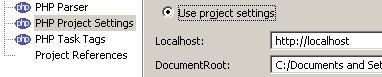 |
|
Définir l'emplacement du dossier d'exécuter pour le contenu PHP
|
|
|
|
 |
|
 |
|